8 iPhone-kamerainställningar du måste behärska för att ta bättre foton

Tänk på att du redan vet allt om iPhone-kameran?
Tja, om du är en professionell fotograf som älskar att lura med inställningar, kan det vara så. För alla andra finns det alltid något nytt du kan lära dig om fotografering.
Så om du vill bli en iPhone-strömanvändare, fortsätt läsa. Vi ska presentera dig för flera iPhone-kamerainställningar du behöver veta om.
1. Behåll inställningar
Har du ett favoritfilter eller kameramodus? Om så är fallet är det frustrerande att välja det på nytt varje gång du öppnar din kameraapp. När du har skapat din kamera kunde det flyktiga ögonblicket du ville fånga försvunnit för alltid.
Tricket är att använda iPhone: s Preserve Settings-funktion.
För att ställa in det, öppna inställningar app och navigera till Kamera> Bevara inställningar. Du har tre alternativ att välja mellan; Kameramodus (till exempel video eller fyrkant), Filtrera, och Live Photo.
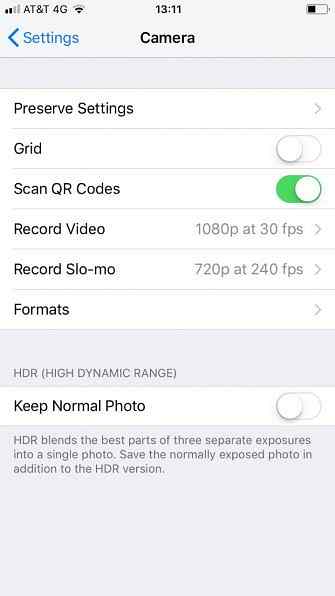
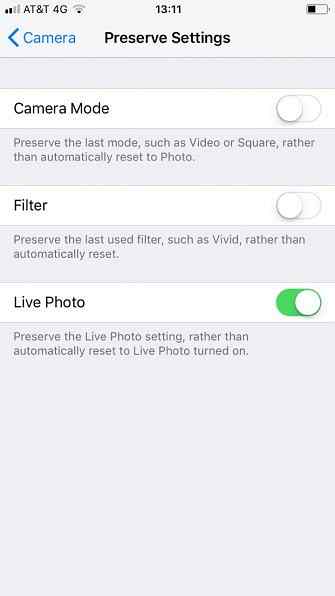
2. Aktivera rutnät
De flesta som tycker om fotografering är bekanta med regeln av tredje part. Det är en av de viktigaste reglerna för att följa när du komponerar ett fotografi. Hur man komponerar en bild: 5 Viktiga regler för att följa Hur man komponerar en bild: 5 Viktiga regler för att följa Om du vill bli riktigt bra på fotografering finns det några viktiga regler om bildkomposition som du bör överväga. Här är fem av de viktigaste. Läs mer .
Enkelt sagt dikterar du att du borde lägga föremål för ett skott i en av de fyra korsningarna av linjer på ett 3 × 3 rutnät.
Men för att få ut mesta möjliga av regeln måste du aktivera ett skärmgrid så att du kan se de fyra korsningarna. Gridlines är också användbara för andra kompositioner, till exempel att hålla horisonten eller se till att väggar och byggnader ligger på exakt 90 grader
För att slå på dem, gå till Inställningar> Kamera> Rutenett och skjut växeln in i På placera.
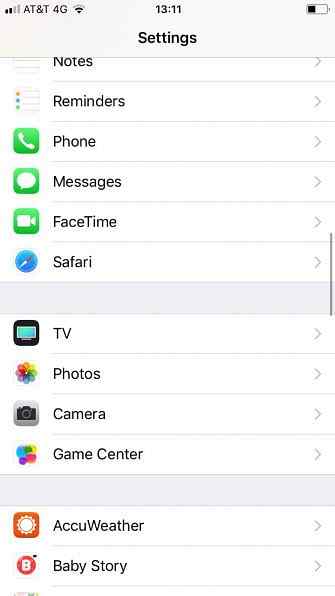
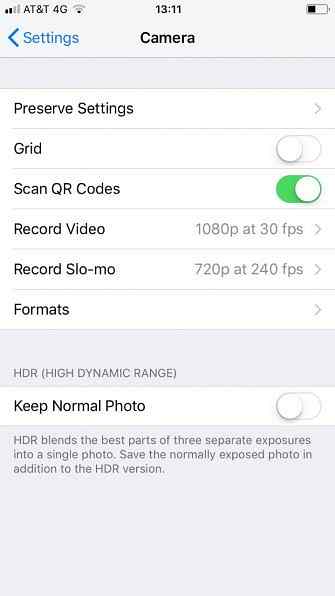
3. Burst Mode
Har du någonsin försökt att ta en bild av ett snabbt föremål på din iPhone?
Ofta är föremålet ifråga långt borta innan telefonen kan bearbeta bilden. Och även om du lyckas få skottet blir ditt ämne ofta suddigt och förvrängt.
Lösningen är att använda Burst Mode. Detta tar en snabb serie av bilder som ger dig ett urval av bilder att välja mellan. Du kan behålla det bästa och slänga resten.
För att använda Burst Mode, håll fingeret tryckt på avtryckaren medan du tar ett skott. Du kan också hålla antingen en fysisk volymknapp för detta. Burst Mode kopplas automatiskt in och fortsätter tills du släpper ut fingret.
4. Låsa fokus och exponering
Om du vill ta kvaliteten på dina fotografier upp ett par 7 enkla sätt att omedelbart öka dina fotografiska färdigheter 7 enkla sätt att omedelbart öka dina fotografiska färdigheter Vill du förbättra dina fotografiska färdigheter men inte ha mycket tid? Prova en av dessa skicklighetsboosters som kommer att göra skillnad om 10 minuter eller mindre. Läs mer, du måste börja experimentera med fokus och exponering. Det är omöjligt att konsekvent ta professionella snaps utan att ha åtminstone en grundläggande förståelse för hur de två funktionerna fungerar. Underlåtenhet att lära kommer att förstöra din smartphone fotografering Låt inte dessa 10 misstag förstöra din Smartphone Photography Låt inte dessa 10 misstag förstöra din Smartphone Photography Dessa 10 enkla misstag kan förstöra din smartphone bilder. Klicka på länken ovan för att få reda på vad de är och hur man fixar dem! Läs mer .
Enkelt uttryckt mäter exponeringen hur mycket ljus som kommer till telefonens elektroniska bildsensor, medan fokus bestämmer skärpan på ett foto.
På din iPhone-kamera kan du manuellt låsa båda värdena. Det betyder att du kan anpassa dina skott mer effektivt; du behöver inte oroa dig för att appen automatiskt överstyrar dig.
Om du vill låsa fokus och exponering manuellt öppnar du kamerans app och trycker på och håller fast fotografens kontaktpunkt. Efter några sekunder ser du AE / AF-lås banner dyker upp längst upp på skärmen. För att låsa upp det igen, tryck på var som helst på skärmen.
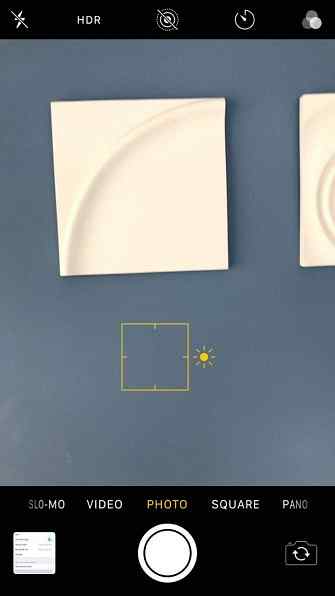

5. Dra fördel av iPhone kameratimern
Timern är kanske en av de mest underutnyttjade iPhone-kamerainställningarna.
Om du gillar att ta selfies är det det perfekta verktyget. I stället för att försöka göra akrobatik med armen för att passa alla i skottet, kan du använda en närliggande kant, ställa in fotot och har fortfarande gott om tid för att komma dig i position.
För att använda timern trycker du på Stoppur ikonen i fältet högst upp i kamerafönstret. Du har valet av en tre eller 10 sekunders timer. Gör ditt val och komponera din bild. Timern startar inte tills du trycker på avtryckaren.


6. Stäng av kamerans brus
Det är inte klart varför telefon tillverkare tror att vi vill höra ett falskt kamera slutarbuller varje gång vi tar ett foto. Det är mer irriterande än någonting annat.
Notera: Vissa länder, som Japan och Sydkorea, tillåter dig inte att störa detta ljud. I sådana områden kommer följden av dessa instruktioner inte att ha någon inverkan.
Tyvärr finns det inget sätt att stänga av bullret permanent. Istället har du två sätt att förhindra ljudet. Du kan antingen använda Stum slå på sidan av din enhet, eller du kan använda volymknappar för att stänga av volymen helt.
Om du använder det senare måste du göra det innan du öppnar kamerans app eftersom volymknapparna tar ett foto i appen.
7. Ändra exponeringsbias
Tidigare förklarade vi hur du manuellt kan låsa exponeringen för att förhindra att enheten automatiskt överstyrar den. Men hur kan du ändra exponeringsförspänningen?
Det är lätt. Börja med att öppna kamerans app och tryck på var som helst på skärmen för att få fram fokuspunkten.
Vid sidan om fokuspunkten ser du en solikon. Tryck och håll på ikonen och skjut den upp och ner för att justera förspänningen som du vill. Du kan välja allt från -8 till +8 f-stopp.
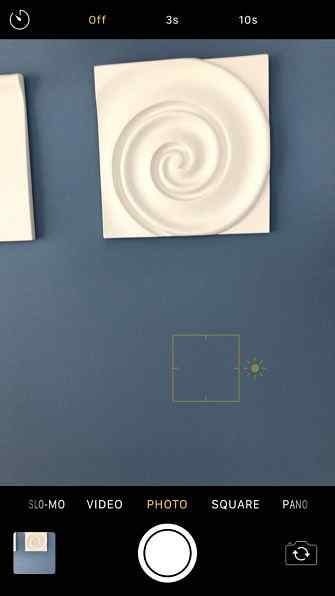
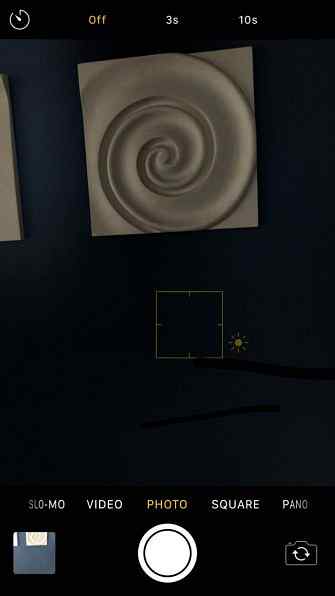
8. Aktivera Geo-Location på dina foton
Är du en resenär? Om så är fallet kan det vara bra att du taggar dina bilder med den plats där du tog dem Geotagging Photos: Vad det är och varför du bör börja just nu Geotagging Photos: Vad det är och varför du bör börja nu Geotagging är enkelt och det finns många anledningar till varför du kanske vill börja göra det. Här är allt du behöver veta, inklusive hur du lägger till och tar bort dina egna geotags. Läs mer . Det hjälper dig att hålla sig på alla dina minnen under de kommande åren.
Din iPhone låter dig slå på geotagging, men det är inte direkt uppenbart var du ska hitta inställningen eftersom den inte finns i kamerans app eller kamerans inställningsmeny.
Istället måste du gå till Integritet meny. Gå till Inställningar> Sekretess> Platstjänster> Kamera och välj När du använder appen.
Kom ihåg att du kan slå på och av den här funktionen på din fritid utan att påverka platsdata som din telefon redan har hänfört till befintliga foton.
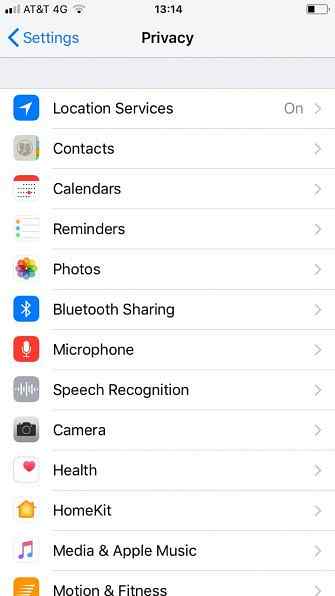
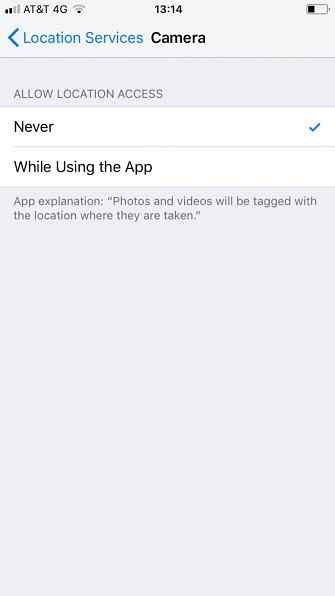
Lär dig hur du tar det perfekta iPhone-fotot
Förhoppningsvis introducerar de åtta inställningarna och tricksna vi presenterat för några iPhone-kamerafunktioner som du inte kände till tidigare.
Medan det är bra och bra att vara expert på inställningsmenyn kommer det inte att ta dig väldigt långt i den verkliga världen.
För det behöver du rätt vägledning. Lyckligtvis har vi täckt dig för att få dina iPhone-foton att se mer professionella 10 iPhone-kameratips för bättre professionella bilder 10 iPhone-kameratips för bättre professionella bilder Apple är så stolt över sina kameror som de stolt visar "Shot på iPhone "-bilder i sina butiker, men det finns mer att ta bra smartphone-bilder än först möter ögat. Läs mer . Lär dig också att behärska din iPhone-kamerarulle. Rulla på iPhone-kameran: 8 tips och lösningar för vanliga problem. IPhone-kamerarullen: 8 tips och lösningar för vanliga problem. Chansen är att du inte vet allt om kamerarullen på din iPhone. Här är fixar, knep och tips som varje användare borde veta. Läs mer och implementera några iPhonehackar De 7 bästa iPhone-kamerahackarna Du måste prova de 7 bästa iPhone-kamerahackarna Du måste försöka Dessa iPhone-kamerahackar låter dig låsa upp fler funktioner i telefonens kamera. Prova dem och ta ännu bättre bilder. Läs mer .
Utforska mer om: Digitalkamera, iPhoneografi, Smartphone Photography.


